¿Has usado FileSeek para Windows?
Revisión de los editores
FileSeek de Binary Fortress es una herramienta de búsqueda de escritorio compacta, rápida, flexible y gratuita que puede coincidir con Expresiones Regulares, Cadenas Completas y Cualquier o Todas las Palabras, incluyendo comodines; buscar en subdirectorios; e incluir y excluir elementos de las consultas. Se integra con los menús contextuales en Windows, y no utiliza indexación, por lo que no deja nada atrás cuando lo cierras.
La interfaz sencilla pero eficiente de FileSeek incluye secciones de Búsqueda, Opciones y lista de archivos en la vista principal. Las búsquedas comienzan especificando una Ruta, ya sea ingresándola directamente o utilizando los botones Examinar o Examinar y Añadir. Seleccionamos nuestra biblioteca de Imágenes, especificando archivos .jpg en el campo Incluir y excluyendo .gifs, .pngs y otros tipos de imágenes separando múltiples entradas con una barra vertical (que a menudo se llama la tecla "pipe"). Ingresamos un término para buscar en el campo Consulta y seleccionamos Tratar Consulta como una Expresión Regular de una lista desplegable que también ofrecía opciones para Coincidir Cadena Completa, Cualquier Palabra o Todas las Palabras. En Opciones, seleccionamos Buscar Subcarpetas (la opción predeterminada) pero dejamos sin marcar las opciones para consultas sensibles a mayúsculas, mostrar solo el primer resultado para cada archivo y procesar los resultados usando Controladores de Archivos, lo que puede ralentizar el proceso de búsqueda. Hicimos clic en Buscar, y FileSeek escaneó rápidamente el directorio seleccionado, devolviendo resultados en una vista de lista que mostraba no solo Archivo, Ruta, Tamaño de Archivo y otras categorías típicas, sino también Línea # e incluso la Línea misma en una ventana delgada que corría a lo largo de la parte inferior de la vista principal. Hacer clic derecho en cualquier entrada nos permitió abrir, copiar o eliminar, e incluso abrirlo directamente en Notepad o en una aplicación de terceros que pudiéramos especificar. Hacer clic derecho en archivos o carpetas en el Explorador nos permitió seleccionar Buscar con FileSeek desde sus menús contextuales. Abrimos múltiples instancias de FileSeek simultáneamente sin problemas.
FileSeek es fácil de usar pero poderoso, y puedes hacer algunas búsquedas complejas con él. Sin embargo, no hay un archivo de Ayuda, así que si FileSeek parece un poco confuso o fuera de la experiencia normal del usuario de Windows, sugeriríamos quedarte con la herramienta integrada o probar una de las muchas soluciones de búsqueda automática que existen. Si quieres una herramienta rápida, flexible y de la vieja escuela que pueda encontrar lo que buscas y no te importa ser un poco más específico al respecto, recomendamos encarecidamente FileSeek.
Novedades en la versión 4.5
¿Has usado FileSeek para Windows?
Explorar más
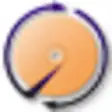
File List Generator
Gratuito
Disk Doctors NTFS Data Recovery
Versión de pruebaFree Video Recovery
Gratuito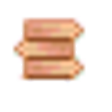
ShimExt (64-bit)
Gratuito
MunSoft Data Recovery Suite
Versión de prueba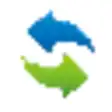
Image to PDF Converter
Versión de prueba
FileSync
Gratuito
FileFiller
Gratuito
DocUpdate Portable
Gratuito
FileLocator Pro Portable (32-Bit)
Versión de prueba
Shortcuts Search And Replace (64-Bit)
Gratuito
File Append and Split Tool
Versión de prueba